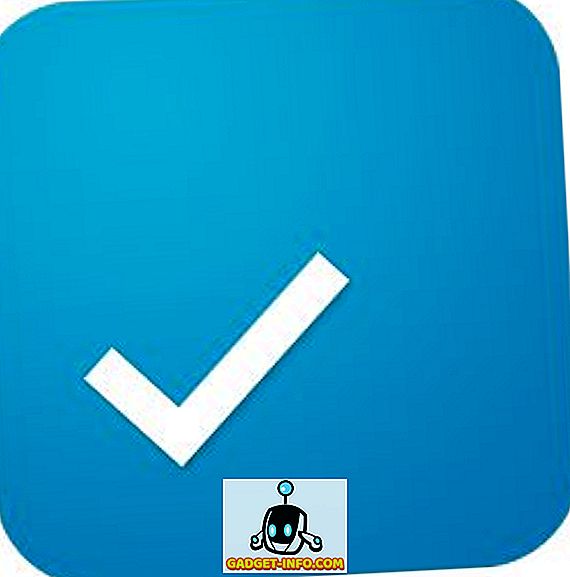Ei ole kahtlust, et Amazon's Kindle seadmed on muutnud viisi, kuidas me loeme ja ilmselt pole seda peatselt peatatud. Kuigi turul on täna ka teisi häid e-lugejaid, on tõenäoline, et kui te plaanite seda osta, siis saate Kindle'i. Siiski, kui olete hiljuti ostnud Kindle e-lugeja, teaksite, et see ei ole nii lihtne kasutada kui algusest peale tundub. Seega oleme siin selleks, et teid aidata, siin on 15 Kindle'i vihjeid ja trikke, et tutvuda e-lugejaga:
1. Võtke pilt
Kui olete mõelnud, kuidas saate oma Kindle ekraanil kuvada, on see üsna lihtne. Kõik, mida pead tegema, on puudutada vastassuunas asuvaid nurki (ülemine ja alumine) kahe sõrmega samaaegselt, nagu üleval paremal ja all vasakul. Teine võimalus on vajutada nurka ja puudutada vastaskülge ning ekraanipilt võetakse. Ekraan vilgub sarnaselt sellele, mida näete lehekülgedel, et veenduda, et ekraanipilt on tehtud. Seejärel saate vaadata arvutis ekraanipilte.
2. Määrake pääsukood
Kui te ei soovi, et keegi viiks teie Kindle sisu juurde, saate seadme lukustamiseks määrata turvakood. Pääsukoodi määramiseks avage Seaded-> Seadme valikud-> Seadme pääsukood . Siin saate sisestada pääsukoodi, mis tagab teie sisu kaitsmise.
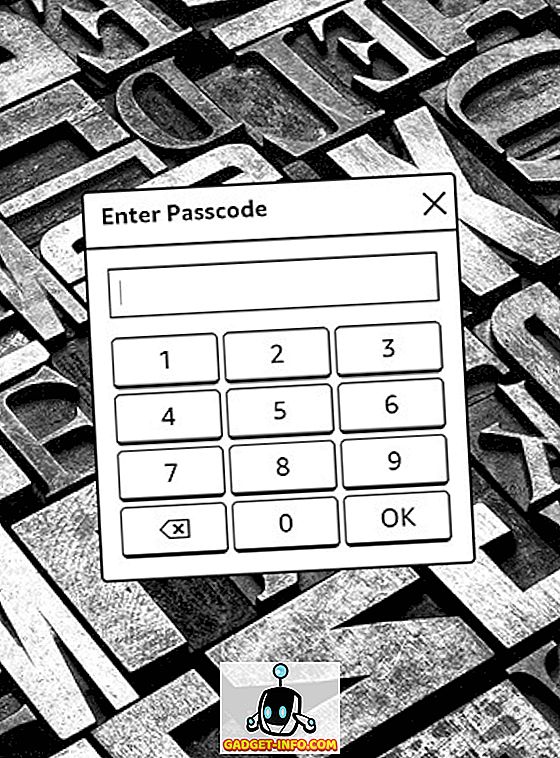
3. Lülitage lehe värskendamine sisse
Kui Kindle automaatselt iga lehekülje värskendamise järel iga 6 kordi, siis on ka võimalus värskendada ekraani iga lehekülje pöörde järel. See tagab, et te ei näe kummituse efekti pärast iga lehekülje pöördumist ja toob kaasa ka puhtama ja teravama teksti. Kuid see mõjutab Kindle'i akut. Selle sisselülitamiseks avage menüükäsk Seadistused-> Lugemisvalikud ja lubage „ Lehekülje värskendamine “.
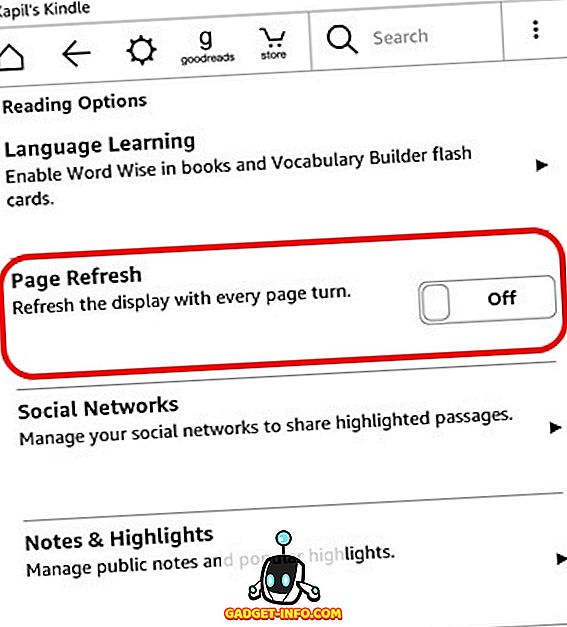
4. Tõstke esile tekst
Te saate esile tõsta teksti, et salvestada mõnda tsitaati või väljavõtet hilisemaks kasutamiseks. Selleks vajutage lihtsalt hoidke ja lohistage soovitud teksti valimiseks ja seejärel klõpsake valikul „ Highlight ”. Teil on võimalik valida ka märkme „ Märkus “, et salvestada tekst pealkirjaga. Esiletõstetud tekst on e-raamatus esile tõstetud ning need on saadaval eraldi „ Clippings ” failis.
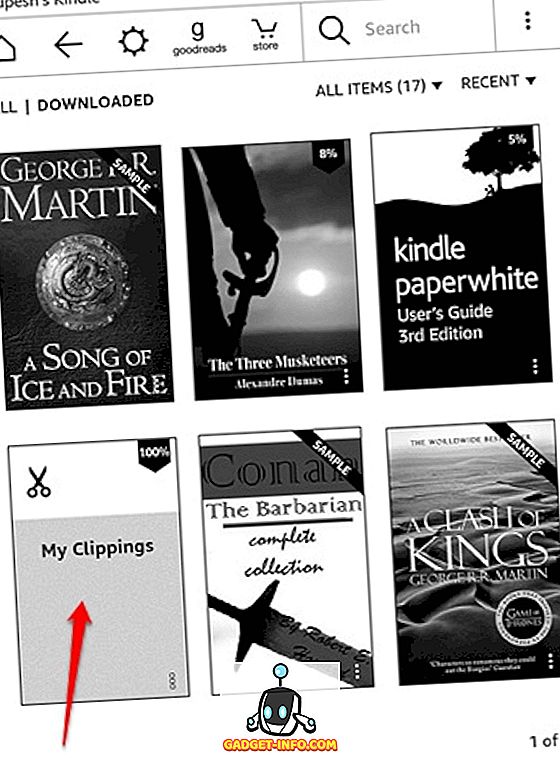
5. Ühendage väljavõtete jagamiseks sotsiaalsed kontod
Soovid jagada tsitaati raamatust või väljavõttest, Kindle sisaldab Facebooki ja Twitteri integreerimist, et hõlpsasti jagada. Kõik, mida pead tegema, on oma kontode ühendamine seadmega. Selleks minge menüüsse Seadistused-> Lugemisvalikud-> Sotsiaalsed võrgustikud ja ühendage oma Facebooki ja Twitteri kontod. Kui olete oma kontod ühendanud, saate lihtsalt valida raamatust teksti ja vajuta nupule „Jaga”, et seda sotsiaalsetes võrgustikes jagada.
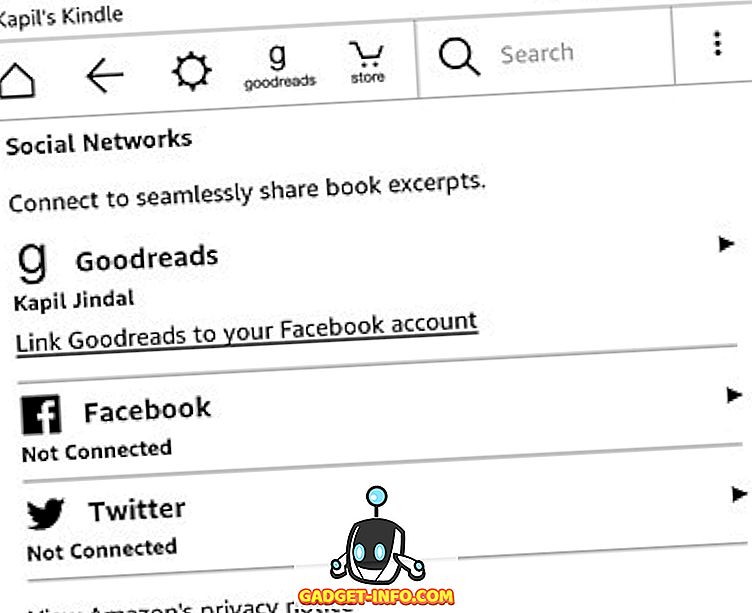
6. Lülitage soovituslik sisu välja
Kindle kuvab avakuval soovituste osa ja kui soovid seda peita, on selleks võimalus. Saate minna üle menüükäsuga Seadistused-> Seadme valikud-> Isikupärasta oma süüte-> Lisavalikud ja lülita välja „ Home Screen View “.
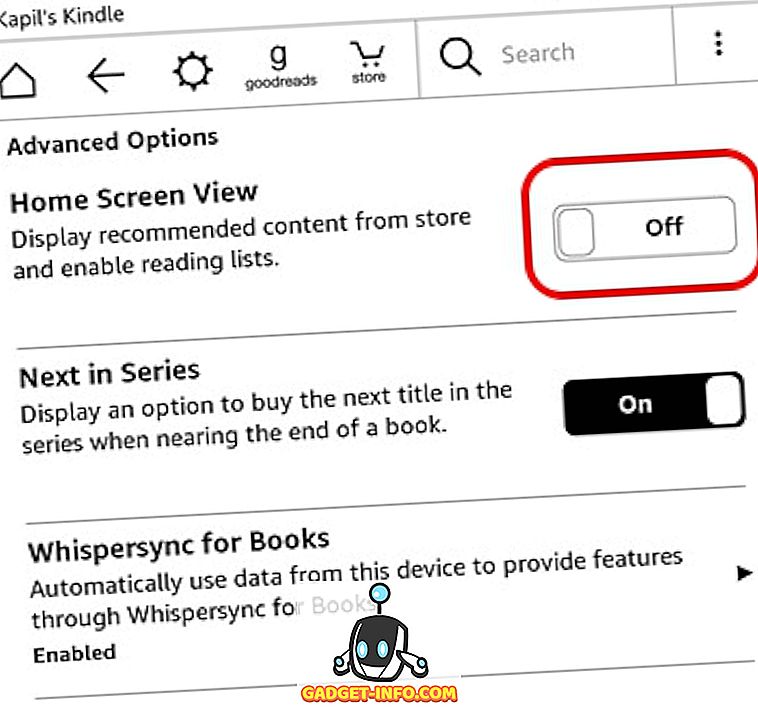
7. Loo kogud
Kui kavatsete oma Amazon Kindle'il osta palju raamatuid, siis on oluline, et loote kogud, et asjad sorteerida. Nagu nimigi ütleb, võimaldab kollektsioonidel sorteerida raamatuid vastavalt teie huvidele või žanrile. Kollektsiooni loomiseks vajuta lihtsalt kodupilti paremas ülanurgas asuvale kolmepunkti menüünupule ja puuduta „ Loo kollektsioon “. Seejärel andke oma kollektsioonile nimi ja lisage sellesse kogusse soovitud raamatud. See ongi ja sa peaksid nägema oma uute raamatute kogumit kodukataloogis.
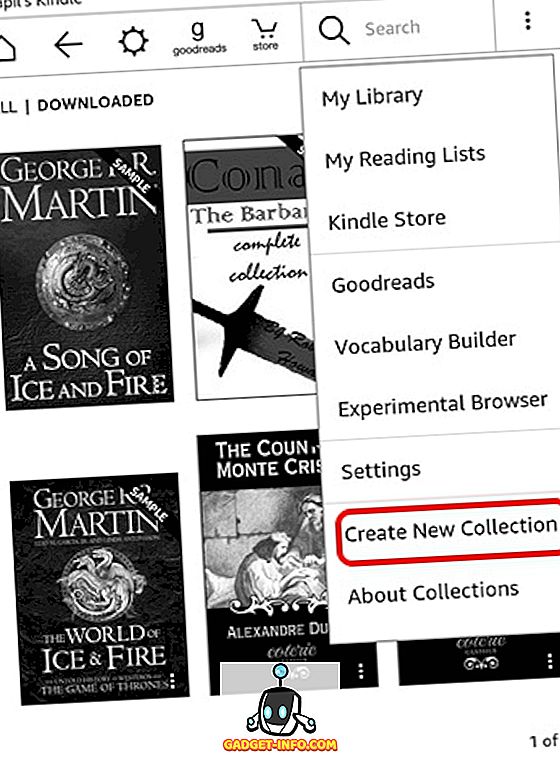
8. Muutke kuva seadeid
Erinevalt tänapäeva operatsioonisüsteemidest oodatavatest, võib Kindle'i seadete kuvamine olla natuke raske leida. Samuti on Kindle'i pakendi seadistus mõnedes olulistes funktsioonides, näiteks võime muuta teksti suurust, fondi, orientatsiooni, tekstivahemikku, marginaale ja lugemisprotsessi .
Ekraaniseadete vaatamiseks avage raamat ja puudutage ülaosas navigeerimisriba avamiseks . Seejärel puudutage ekraani seadete avamiseks teksti ja järjehoidja nupu kõrval olevat tekstiikooni „Aa“ . Siit leiate fontide, lehekülgede ja lugemisprotsessi erinevad kaardid.
9. Lähtesta oma Kindle
Probleemiks on planeeritud oma Kindle müümine ja teie andmete või Kindle'i kustutamine? Noh, te saate alati tehase lähtestamise asju raputada. Kui olete oma Kindle, oma konto, seadete lähtestanud, kustutatakse kõik raamatud seadmest ja peate need uuesti pilvest alla laadima.
Kui teil on kõik, mis on kõik ja mida sa ikka tahad seda teha, vajuta avakuval kolmepunkti menüünuppu ja minge Seaded . Lehel Seaded klõpsake uuesti kolmepunkti nuppu, kus leiad suvandid Kindle Store'ile, värskendage oma Kindle, taaskäivitage, lähtestage seade, seadme info. Valige “ Reset Device ” ja vajutage “Ok”, kui küsitakse ja teie Kindle tuleb pühkida uuele.
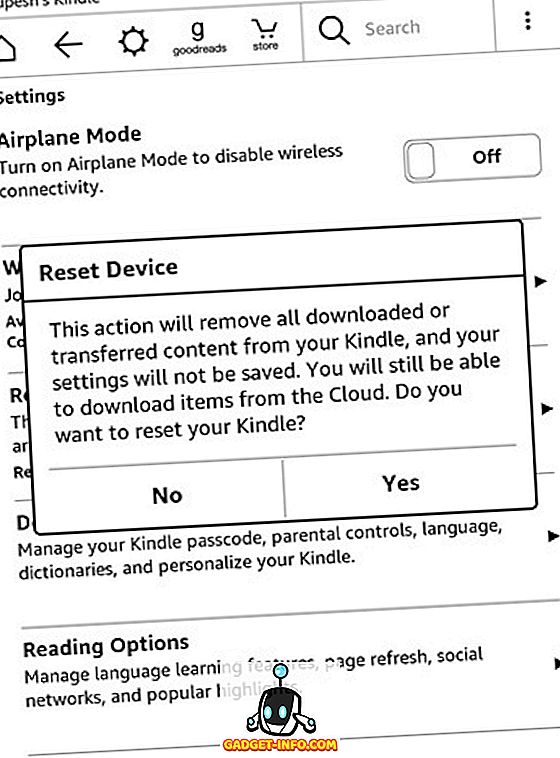
10. Katkestuse kinnitamiseks sundige taaskäivitama
Kui teie Kindle tundub natuke laggy või on lihtsalt riputatud üles, saate sundida seadet taaskäivitama, et asju parandada. Kui teie Kindle töötab lihtsalt aeglasemal küljel, siis taaskäivitage seade, vajutades toitenuppu, et toite menüü avada ja asjade parandamiseks valida „Restart”. Kui teie Kindle on lihtsalt kinni jäänud, peate e-lugeja taaskäivitamiseks vajutama umbes 40 sekundit toitenuppu .
11. Suurendage akut
Kindle seadmetel on juba suur aku, mis muudab tänapäeva nutitelefonid välja nagu näljased koletised. Kui aga tahad oma Kindle seadmest välja saada rohkem mahla, saate seda teha, kui lubate lennukirežiimi, kui te ei lase pilvest või kauplusest midagi alla laadida. Samuti saate kuvari heledust häälestada miinimumini ja lülitada lehe värskenduse välja, et suurendada aku jõudlust.
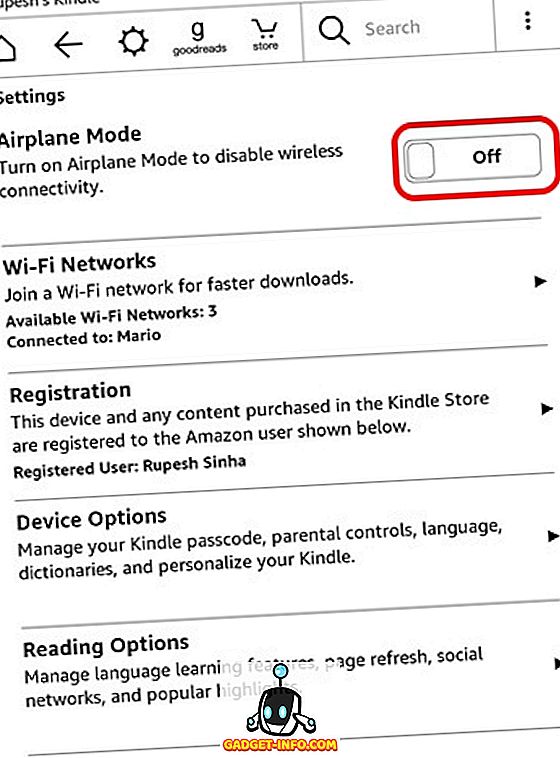
12. Hankige oma Kindle'is „aktiivne sisu”
Kuigi Kindle Paperwhiteil puudub võime käivitada Android-rakendusi või mänge, pakub Amazon mõnda aktiivset sisu, mis pole midagi muud, kui Kindle'i e-tindi näidikutele mõeldud rakendused ja mängud. On mõningaid lahedaid mänge nagu Sudoku, Iga sõna, Jungle Juice jne, mida saate oma Kindle'ile installida. Kõik, mida pead tegema, on minna Amazon.com'i Kindle Store'i juurde ja otsida aktiivset sisu, minna rakendusse või mängusse ja valida „ Deliver to ” ja valida oma Kindle seade, et saada see oma e-lugejasse.
13. Saada e-raamatud ja muu sisu oma Kindle'ile
Amazon muudab super artiklite, tekstide, dokumentide ja isegi e-raamatute saatmise teistest seadmetest rakenduse Send To Kindle kaudu. See toetab Kindle'i e-raamatute vorminguid nagu MOBI, AZW koos teiste failitüüpidega nagu PDF, DOC, DOCX, HTM, RTF jne. Samuti toetab see faile nagu PNG, JPEG, GIF ja palju muud.
Download Send to Kindle'i rakendus (Windows, OS X, Android, Chrome ja Firefox)
Koos nende rakendustega saate neid faile isegi e-posti teel otse oma Kindle'ile saata . Kui te sisse logite oma Amazon konto, Kindle loob automaatselt Kindle e-posti konto selleks. Näiteks on teil Amazoniga konto, millel on e-posti aadress [email protected], luuakse automaatselt [email kaitstud] konto. Kuid enne kui või keegi teine alustab failide saatmist e-kirjade kaudu Kindle'le, peate lisama oma e-posti idid “Kinnitatud isikliku dokumendi e-posti loendisse”. Kui e-posti konto on lisatud, saate hõlpsasti kasutada dokumentide, e-raamatute jms saatmist, lisades need lihtsalt.
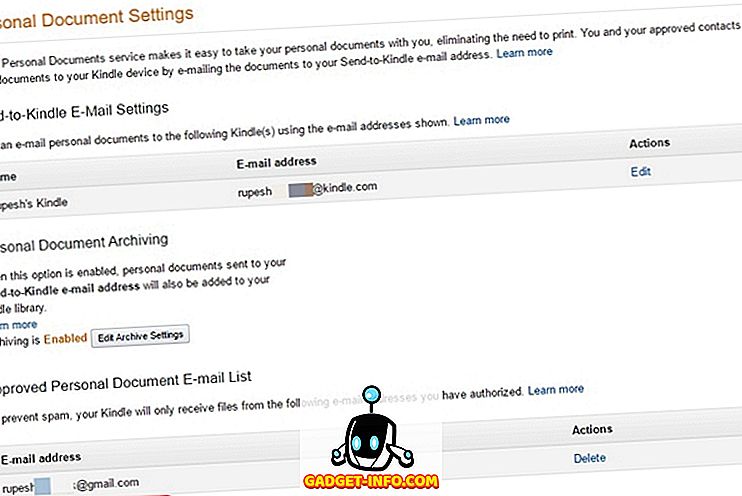
14. Edastage ePUB e-raamatuid Caliberist
Kui teil on arvutisse alla laaditud tasuta e-raamatuid, saate need hõlpsasti oma Kindle'ile üle kanda. Üks levinumaid e-raamatu vorminguid on ePub ja kuna Kindle ei toeta ePUB-vormingut sisuliselt, peate teisendamiseks kasutama Caliberi tarkvara ja seejärel üle andma e-raamatu Kindle'ile.
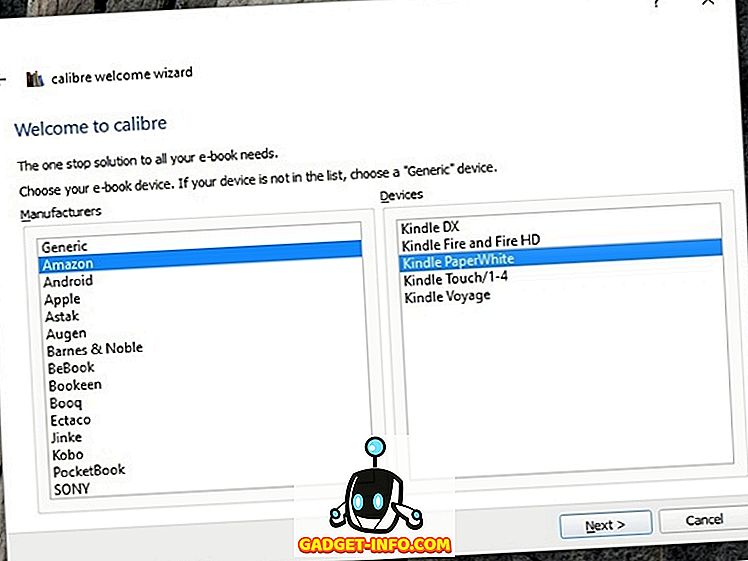
Kui installite Caliberi Maci või Windows PC-sse, küsib ta e-lugejat ja kasutate seda. Kui tarkvara on loodud, saate lisada raamatuid ja muuta need Kindle'i kohalikuks MOBI- või AZW-vorminguks. Seejärel saate need oma Kindle'ile saata Calibre'i sisseehitatud e-posti teenuse kaudu või saata need käsitsi. Päris lihtne, eks?
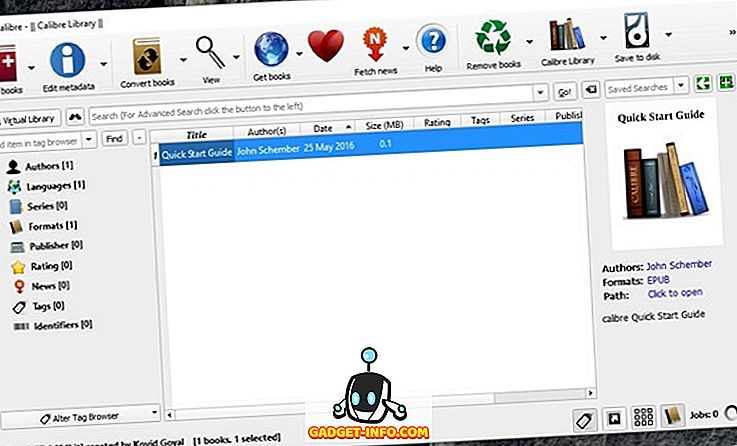
Laadi alla kaliiber (Windows, OS X, Linux, kaasaskantav)
15. Kustutage e-raamatuid Kindle'ist ja Cloudist
Kui klõpsate Kindle koduekraanil raamatute kolmepunkti menüünupule, saate võimaluse „ Eemalda seadmest “, mis ei kustuta raamatut, kuna see on pilves veel saadaval. Pilve sisu kustutamiseks peate minema Amazon.com'i lehele „Halda oma sisu ja seadmeid” ning kustutage sealt raamatud ja muu sisu.
Kas olete valmis oma Kindle kogemusest kõige paremini ära kasutama?
Need on mõned päris põhilised veel kasulikud nõuanded ja nipid Kindle e-lugeja seadmetele, kuid kui sa armastad võrgutama, saad rohkem seadme juurdumisest ja uue funktsiooni avastamisest. Kuid me ei soovitaks seda uutele Kindle ostjatele. Nüüd proovige neid trikke praegu ja andke meile teada, kui vajate Kindle'i abil mingit abi. Heli on allpool toodud kommentaaride jaotises.